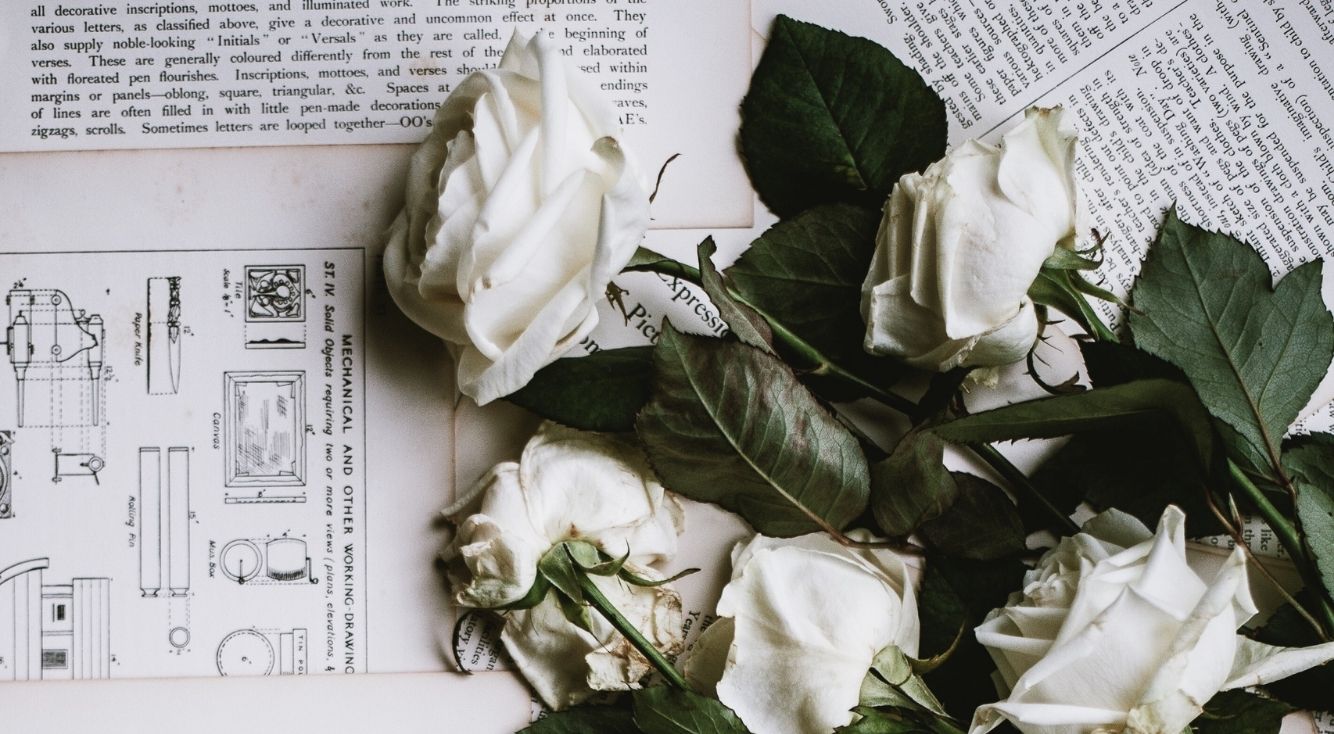
【Simeji】予測変換が表示されないときの対処法!リセット方法も
可愛い絵文字や顔文字が豊富で、キーボードのデザインも自由に変えられる人気キーボードアプリの「Simeji」。
Simejiには、以前入力した単語の何文字かを入力すると、予測変換候補として表示してくれる機能が備わっていますが、何故か予測変換が表示されない場合もあります。
今回は、Simejiの予測変換が表示されないときの対処法について解説していきます!
また、他の人に見られたくない予測変換をリセットする方法もあわせてご紹介していきます。
Simeji – 日本語文字入力 きせかえキーボード
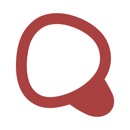
開発:Baidu Japan Inc.
掲載時の価格:無料
Ver:iOS 10.3 / Android Varies with device
Contents[OPEN]
【Simeji】予測変換機能って?
まずは、Simejiとはどういったアプリなのか、「予測変換機能」とはどういった機能なのか改めておさらいしておきましょう!
SimejiはiPhone・Android向けに配信中のキーボードアプリ
「Simeji」とは、iPhone・Androidの両方で使える無料のキーボードアプリで、可愛い絵文字や顔文字が豊富なのが特徴です。

ディズニーやアニメキャラ、風景などあらかじめ用意されている着せ替えを使ったり、スマホで撮影した写真を使ったりして、キーボードの背景デザインを自由にカスタマイズできるのも魅力的なポイントです。

ユーザーが入力した内容を学習して変換を行える便利機能!
Simejiには、ユーザーがSimejiのキーボードで入力した単語を学習して、次回以降はその単語の何文字かを入力するだけで簡単に変換が行える「予測変換」という機能が備わっています。
例えば、「APPTOPI」と入力すると、以後は「A」と入力しただけで予測変換候補として「APPTOPI」が表示されるようになります。

予測変換機能を使えば、よく使う単語や人名・会社名などの固有名詞をスピーディーに入力できるのでとても便利です。
【Simeji】予測変換が表示されない!対処法は?
Simejiアプリで予測変換が表示されない場合は、以下の対処法を試してみて下さい。
- 端末を再起動する
- アプリを最新版にアップデートする
- OSを最新版にアップデートする
- キーボードを切り替える
- キャッシュを削除する(Android)
- アプリを再インストールする
では、以上の6つの対処法をそれぞれ詳しく見ていきましょう。
端末を再起動する
まずは、端末の電源を一度切ってから再起動して、予測変換が表示されるか確認してみて下さい。
- 端末の左側にあるいずれか片方の音量調節ボタンと、右側にあるサイドボタンを同時に長押しする。
- 「スライドで電源オフ」のスライダをドラッグして電源を切る。
- 画面が真っ暗になったら、サイドボタンを長押しする。
- Appleのロゴが表示されたら、サイドボタンから指を離す。
参照:Appleサポート
- 端末の右側にあるサイドボタンを長押しする。
- 「スライドで電源オフ」のスライダをドラッグして電源を切る。
- 画面が真っ暗になったら、サイドボタンを長押しする。
- Appleのロゴが表示されたら、サイドボタンから指を離す。
参照:Appleサポート
- 電源ボタンを長押しする。
- メニューが表示されたら、「再起動」をタップ。
Simeji – 日本語文字入力 きせかえキーボード
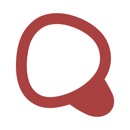
開発:Baidu Japan Inc.
掲載時の価格:無料
Ver:iOS 10.3 / Android Varies with device